Descrição: O Windows Defender Control é um programa portátil que funciona como um disjuntor rápido e prático para o sistema de segurança nativo do seu sistema Windows, o Segurança do Windows, também denominado como Windows Defender em sua nomenclatura antiga.
Ele permite, com apenas um clique, que você desative ou ative novamente a proteção do sistema em momentos oportunos, conforme suas preferências e necessidades no uso diário do seu computador.
Desative e ative a proteção com um só clique
Em sua interface intuitiva e minimalista, você pode desativar completamente a proteção com a opção “Desabilitar Windows Defender” e também ativá-la novamente, com apenas um clique, na opção “Habilitar Windows Defender”.
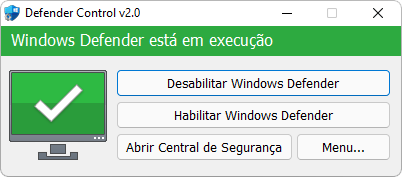
Além disso, ele ainda traz atalhos para as Configurações de Segurança do Windows, onde você pode ter uma melhor visão do sistema de segurança do seu Windows, desativando e/ou ativando apenas o que precisar.
Exclusão no Segurança do Windows
Perceba ainda que, em razão de o Windows Defender Control ter a capacidade de desativar o sistema de segurança do seu Windows, ele será identificado como uma ameaça. Portanto, para você poder efetivamente usá-lo no seu Windows, você precisará adicioná-lo como exclusão no sistema.
Para isso, você só precisa acessar o “Segurança do Windows”, navegar até a opção “Proteção contra vírus e ameaças”, depois você acessa a opção “Configurações de proteção contra vírus e ameaças” e acessa finalmente a opção “Exclusões”, conforme você pode ver na captura de tela abaixo, para adicionar o programa às exclusões.
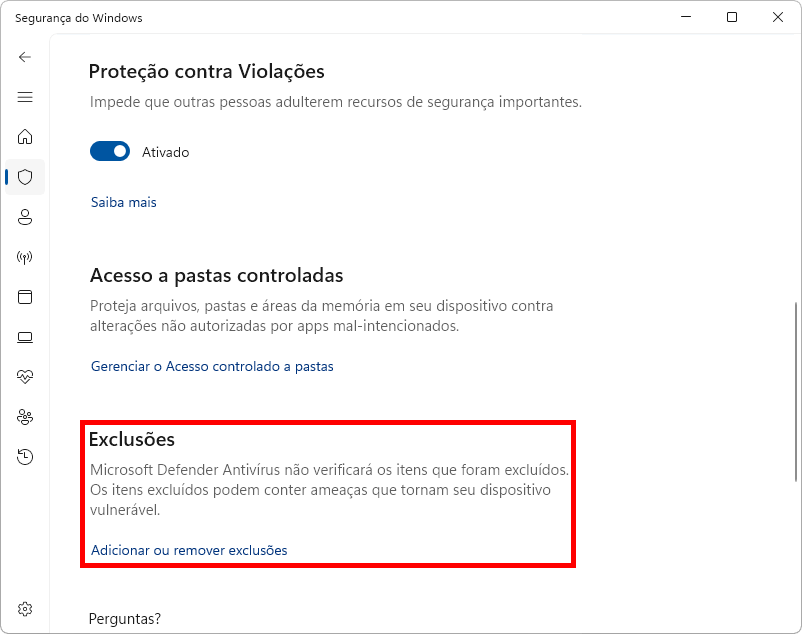

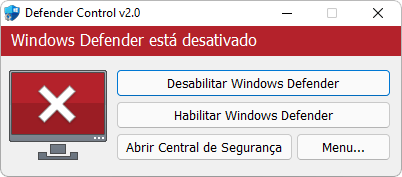
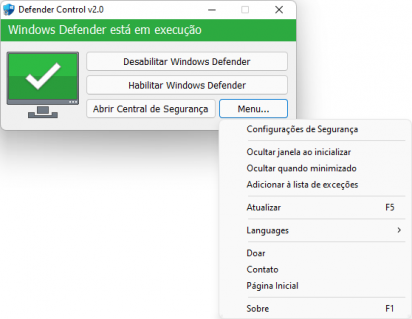
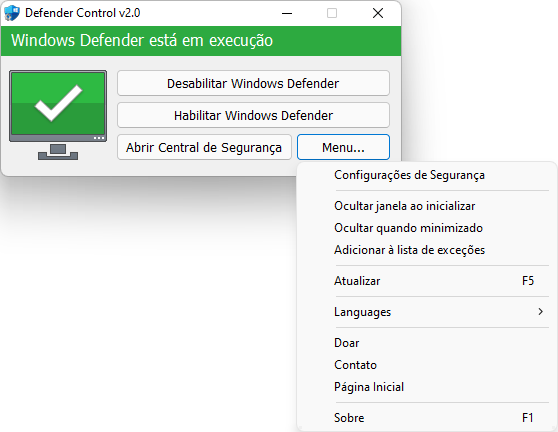
Windows defender que vem no windows 10…é fraco, muito fraco!!!! scaneamento demorado e não acha nada!!!!